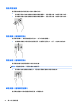User Guide-Windows 10
連接 USB Type-C(已啟用 Thunderbolt 3)連接埠
USB Type-C(已啟用 Thunderbolt 3)連接埠可連接選用的高解析度顯示裝置或高效能資料裝置。該連接
埠比 VGA 外接式顯示器連接埠的效能更佳,而且能夠提高數位連線品質。即使電腦已關機,USB 類型 C
連接埠也會為行動電話、膝上型電腦、平板電腦和 MP3 播放器等產品充電。
附註:Thunderbolt 是全新的技術。先為 Thunderbolt 裝置安裝所有最新驅動程式,然後再將裝置連接至
Thunderbolt 連接埠。Thunderbolt 纜線和 Thunderbolt 裝置(另外購買)必須與 Windows 相容。若要確
定您的裝置是否為已通過 Windows 認證的 Thunderbolt,請前往 https://thunderbolttechnology.net/
products。
1. 將 Thunderbolt-3 接頭的一端連接到電腦上的 USB Type-C 連接埠。
2. 將纜線的另一端連接至數位顯示裝置。
3. 按下 fn+f4 即可在 4 種顯示狀態間切換電腦螢幕影像。
●
僅限電腦螢幕:僅在電腦上檢視螢幕影像。
●
重複:在電腦和外接式裝置上同時檢視螢幕影像。
●
延伸:檢視同時延伸到電腦和外接式裝置的螢幕影像。
●
僅限次要螢幕:僅在外接式裝置上檢視螢幕影像。
每按 fn+f4 一次,顯示狀態就會變更。
附註:
為獲得最佳效果,特別是如果您選擇「延伸」選項,請依下列方式調整外接式裝置的螢幕解析
度。在工作列搜尋方塊中輸入「控制台」,接著依序選取控制台與外觀及個人化。在顯示下,選取調
整解析度。
發現並連接使用多重串流傳輸的有線顯示器
多重串流傳輸 (MST) 可讓您將多個有線顯示裝置連接至您的電腦,方法為連接到您電腦上的 VGA 或
DisplayPort,也可連接到集線器或外接式銜接基座上的 VGA 或 DisplayPort。根據您電腦上安裝的圖形控
28
第 5 章 娛樂功能